FileMenu Tools adaugă un număr de comenzi utile în meniul contextual al Windows făcând clic dreapta. FileMenuTools are multe setări în care puteți alege comenzile pe care doriți să le vedeți și vă permite să introduceți submeniuri pe care le considerați adecvate. Acest lucru vă va permite, de asemenea, să vă creați propriile comenzi prin care puteți accesa programe externe folosind interfața de linie de comandă.
Sunt un mare fan al tuturor lucrurilor legate de meniul contextual al Windows. Dacă sunteți ca mine, vă place acest program. Fișierele FileMenu vă permit să faceți următoarele:
* Adăugați comenzile dvs. în meniul contextual - oricare sau toate.
* Adăugați propriile comenzi pentru a rula programe externe utilizând interfața liniei de comandă
* Configurați "Trimitere" și meniul contextual. inclusiv sau dezactivarea comenzilor care există deja în alte aplicații.
Lista comenzilor FileMenu din meniul contextual Instrumente:
* Rulați cu parametri - executați programul cu parametrii tastați prin caseta de dialog.
* Linie de comandă - o fereastră de comandă în dosarul selectat.
* Copiază - copiază fișierul / folderul selectat în altă parte (deschide fereastra de dialog pentru selectarea directorului de destinație).
* Mutare - mutarea fișierului / directorului selectat într-o altă locație (deschide fereastra de selectare a directorului de destinație).
* Cale de copiere - copiază calea fișierului / directorului selectat în clipboard.
* Copiați conținutul - copiați în clipboard conținutul fișierului selectat (funcționează în principal cu fișiere text / HTML). Pentru foldere, acesta va copia numele fișierelor și folderelor din interiorul acestuia.
* Atribute - Vă permite să modificați atributele unui fișier sau folder printr-un submeniu (numai pentru citire / Ascuns / Sistem / Modificat). Pentru foldere, puteți face acest lucru recursiv.
* Schimbați ora - Schimbați crearea, ultimul acces sau ora ultimei înregistrări. Pentru un dosar, îl puteți face recursiv.
* Split File - Împărți fișierul selectat în mai multe fișiere, dimensiuni definite de utilizator.
* Înregistrare fișiere - atașează o parte a fișierului care a fost anterior împărțit.
* Găsiți și înlocuiți - Găsește și înlocuiește textul în toate fișierele selectate. Pentru foldere, se aplică tuturor fișierelor. Suport pentru expresii regulate.
* Renamer avansat - redenumiți fișierele și folderele utilizând o serie de reguli. Destul de puternic.
* Schimbă pictograma - Funcționează numai cu foldere. dialog foarte bun.
* Ștergere avansată - șterge anumite tipuri de fișiere într-un dosar care poate fi definit utilizând o mască (de exemplu, toate fișierele text sau toate fișierele care conțin un șir specific în titlu). Poate fi recursivă sau nu recursivă.
* Sincronizarea dosarelor - Foarte personalizabil; (poate unidirecțional, bidirecțional sau personalizat); selectați tipurile de fișiere pentru sincronizare prin filtre / măști, puteți salva, de asemenea, profilul de sincronizare.
* Ștergerea fără a merge în coș - face exact ceea ce spune.
* Copii ale numelui - Copiază numele fișierului / dosarului selectat în clipboard.
* Ștergeți fișierul blocat - șterge fișierele care sunt blocate de o altă aplicație.
* Creați folderul - creați un folder nou.
* Înregistrați DLL - când faceți clic pe un fișier DLL, îl înregistrează în Windows.
* Anulați înregistrarea DLL - când faceți clic pe un fișier DLL, îl dezarhivați în Windows.
Acest program funcționează foarte bine și are o interfață intuitivă.Cea mai interesantă este capacitatea de a crea propriile comenzi de meniu cu butonul din dreapta al mouse-ului, de exemplu, faceți comanda dvs. miniatură din meniul contextual folosind linia de comandă (a se vedea captura de ecran). Acesta este unul dintre cele mai atractive instrumente.
Compatibilitate: WinAll.
Descărcați FREE Tools FileMenu Tools la următorul link: FileMenu Tools
FileMenu Tools descărca aici. FileMenu Tools
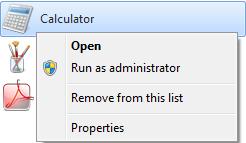
Adăugați funcțiile Windows Defender pentru Windows 8 în meniul contextual de pe desktop.
Bugfix: pe desktop nu există meniu contextual în panoul de control NVIDIA
acest lucru se poate face prin registru, dar utilizarea acestui program este mai ușoară și mai rapidă. toate leagăn!
Lucru cel mai necesar! O mulțime de timp economisește. Atât la înființare, cât și la lucru.